In questo articolo vogliamo segnalare i migliori modi (semplici e poco costosi) per convertire AAC in MP3 sia su PC Windows che su Mac OSX. Il formato AAC sta per Advanced Audio Coding (AAC) ed è un file audio compresso, progettato per essere il successore del formato MP3. Al giorno d’oggi però il formato MP3 continua ad essere quello più utilizzato e popolare in ambito audio, nonostante il file AAC sia in grado di fornire una qualità audio anche migliore.
Ecco altre caratteristiche del formato AAC e differenze con MP3:
- > I file AAC possono avere estensione .m4a, .m4b, .m4p, .m4v, .m4r, .3gp, .mp4, .aac
- > AAC è un codec audio più efficiente rispetto a MP3, non a caso la maggior parte dei siti di audio streaming utilizzano AAC
- > AAC ha dimensioni un po’ più piccole rispetto al file MP3 (a parità di file e qualità)
Nonostante questi vantaggi, il formato AAC non riesce a diventare popolare come quello MP3 a causa della sua ridotta “compatibilità“. Infatti il formato MP3 resta il formato universalmente riconosciuto (da qualsiasi dispositivo), quello AAC invece ancora no.
A causa di questo problema di compatibilità, chi possiede un file audio AAC tende a convertirlo in MP3. Esistono in generale due modi per convertire AAC in MP3:
- Convertire AAC in MP3 tramite iTunes
- Convertire (e modificare) AAC in MP3 tramite Audio Mix
- Convertire AAC in MP3 direttamente online
Come Convertire AAC in MP3 tramite iTunes
PRO: gratuito e disponibile per PC e Mac
CONTRO: si verifica una perdita della qualità audio
Passo 1: Avvia iTunes, vai in iTunes > Preferenze dalla barra dei menu e premi la scheda Generale nelle seguenti finestre popup.
Passo 2: Nella finestra delle preferenze Generali, fai clic su Importa e modifica l’opzione “Importazione” selezionando “MP3 Encoder” e poi clicca su OK. Nell’immagine seguente è mostrato come fare su un computer Mac OS:

Su Windows invece basta andare nelle Impostazioni Importazione, nella scheda Generale:

Passo 3: Ora seleziona il brano musicale AAC nella libreria itunes, clicca col tasto destro del mouse e seleziona l’opzione “Crea versione MP3“. Il nuovo file MP3 apparirà nella tua libreria musicale.

NB: Se i file AAC sono protetti da DRM, l’unico modo per convertire il file AAC in MP3 è quello di seguire questa guida: come convertire file audio DRM in MP3 (la guida prende il caso di un file M4P protetto, ma funzione allo stesso modo anche con i file AAC, M4A, M4B, M4V, 3GP, MP4, ecc…
Come Convertire AAC in MP3 tramite Audio Mix
CONTRO: non è free e non è disponibile per Mac
PRO: Oltre a convertire AAC in MP3 consente anche di fare operazioni di modifica (audio editing)
Audio Mix è un piccolo ma potente programma che consente di lavorare sulle tracce audio e basi musicali in modo molto semplice ed intuitivo. Esso supporta anche al conversione da AAC in MP3, e prima della conversione consente di effettuare varie operazioni come ad esempio:
- Unire più file audio AAC per creare un unico file MP3 in uscita
- Tagliare parti indesiderate del file AAC prima di convertirlo in MP3
- Modifcare tonalità, volume e velocità del file AAC prima della conversione in MP3
- Migliorare la qualità della canzone modificando l’equalizzatore audio (aumentanto ad esempio bassi o acuti)
Il suo funzionamento è davvero banale:
Passo 1. Scarica e installa Audio Mix
Ecco il link per scaricare la versione demo gratuita:
Schermata iniziale:

Passo 2. Importa il file AAC da convertire in MP3
Clicca su AGGIUNGI TRACCIA AUDIO e seleziona il file AAC che vuoi convertire in mp3. Dopo l’importazione vedrai questo:

Passo 3. Modifica traccia audio (opzionale)
Spostando i cursori sotto il grafico della traccia audio potrai facilmente tagliare parti indesiderate o parti di silenzio della canzone. Sulla destra invece potrai modificare i parametri audio come tonalità, velocità, volume, regolare l’equalizzazione e rimuovere/attenuare anche la voce del cantante.
Passo 4. Converti AAC in MP3
Una volta effettuate le modifiche potrai ascoltare l’anteprima e se tutto è OK potrai procedere a convertire e salvare il tutto in MP3 cliccando in basso a destra su ESPORTA E SALVA FILE AUDIO.
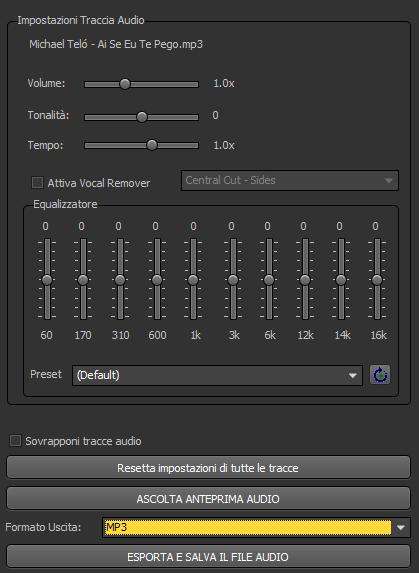
Come Convertire AAC in MP3 direttamente online
Se non hai tanti file audio AAC da convertire in MP3 o se non hai intenzione di usare un software per fare tale lavoro di conversione, devi sapere che esistono anche servizi “online” in grado di trasformare AAC in MP3 in pochi minuti. Tra questi servizi segnaliamo Audio Convert, un’app che funziona tramite il browser web che preferisci (Chrome, Edge, Firefox, ecc..).
Passo 1. Accedi al sito web https://audio-convert.com/it/aac-converter/aac-to-mp3

convertitore aac in mp3 gratis
Passo 2. Carica file AAC
Premi sul pulsante centrale per importare file audio AAC dal tuo computer. E’ anche possibile importarli da Dropbox oppure trascinarli direttamente nella schermata del browser. Dopo l’importazione vedrai una schermata del genere.
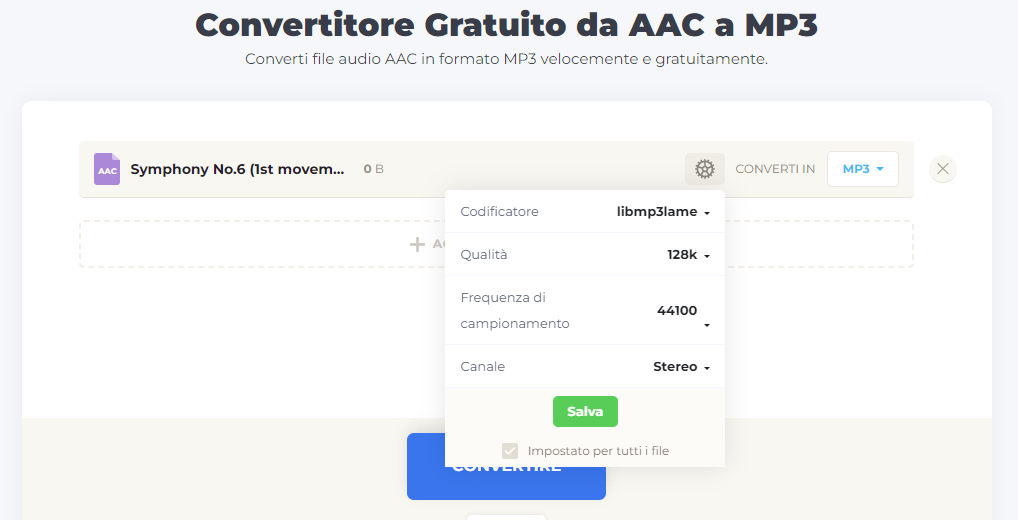
impostazioni audio
Facendo clic sull’icona a forma di ingranaggio potrai modificare alcuni parametri audio come tipo di codifica, qualità audio, frequenza di campionamento e canale (stereo o mono)
Passo 3. Avvia conversione AAC in MP3
Una volta importati tutti i file .aac da convertire premi sul pulsante Convertire in basso per ultimare il processo.
Ti Potrebbe Interessare..

GloboSoft è una software house italiana che progetta e sviluppa software per la gestione dei file multimediali, dispositivi mobili e per la comunicazione digitale su diverse piattaforme.
Da oltre 10 anni il team di GloboSoft aggiorna il blog Softstore.it focalizzandosi sulla recensione dei migliori software per PC e Mac in ambito video, audio, phone manager e recupero dati.






